Cách đổi số điện thoại Gmail trên điện thoại Android, iPhone
Việc thay đổi số điện thoại di động đã đăng ký trên tài khoản Gmail là việc rất cần thiết trong Cập nhật thông tin người dùng. Bên cạnh đó là việc sau ngày 15/11/2018 tất cả các đầu thuê bao 11 số sẽ không còn sử dụng được nữa. Đăng nhập bảo mật 2 lớp (gồm mật khẩu và 1 mã được gửi về số điện thoại) thường xuyên sử dụng số thuê bao di động. Vậy nên bạn cần cập nhật ngay số điện thoại trên Gmail để đăng nhập và bảo mật được thông suốt.
Vforum đã có bài hướng dẫn cách làm trên máy tính, hôm nay sẽ tiếp tục hướng dẫn thao tác trên điện thoại iPhone, Android.
Truy cập vào đường link này bằng trình duyệt bất kì
Đăng nhập tài khoản Gmail muốn thay đổi thông tin
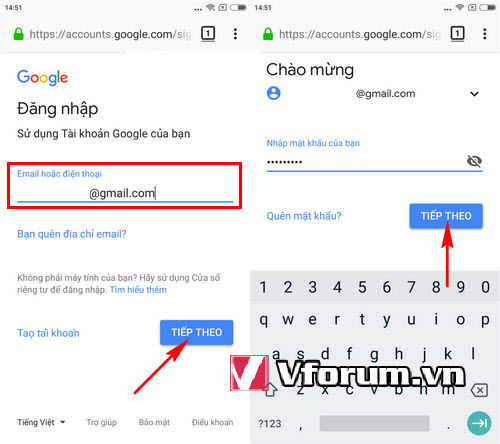
Tìm các kích vào Thông tin cá nhân của bạn. Tại đây có đầy đủ mọi thông tin từ số điện thoại đến email khôi phục, ngày sinh, giới tính bạn đã từng nhập vào Gmail.
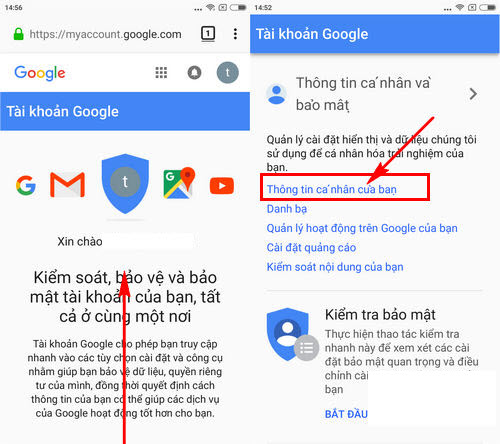
Chọn vào mục Điện thoại vào nhấn vào hình cây bút để chỉnh sửa.
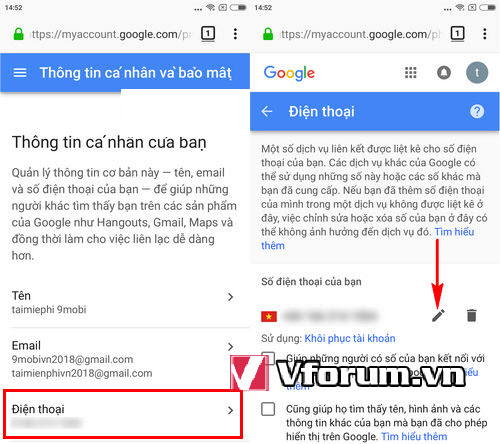
Nhập lại mật khẩu 1 lần nữa rồi chọn vào Cập nhật số điện thoại
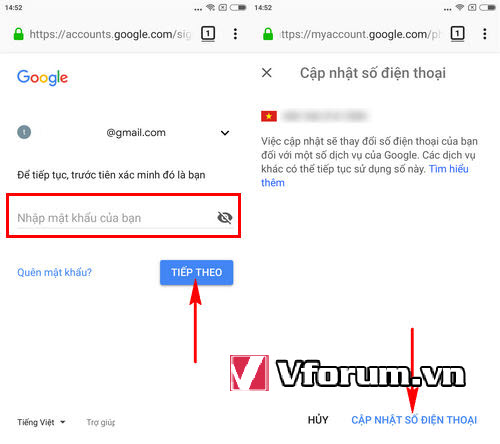
Nhập lại số điện thoại mà chúng ta muốn cập nhật, đổi số điện thoại Gmail. Nhấn vào Chọn để xác nhận, ngay lập tức màn hình hiện thông báo Đã cập nhật số điện thoại
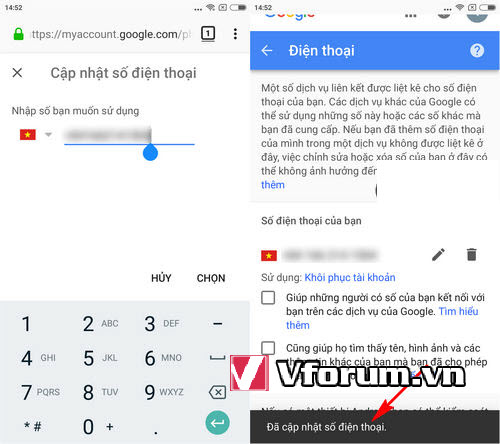
Chúc các bạn thành công!
Việc thay đổi số điện thoại di động đã đăng ký trên tài khoản Gmail là việc rất cần thiết trong Cập nhật thông tin người dùng. Bên cạnh đó là việc sau ngày 15/11/2018 tất cả các đầu thuê bao 11 số sẽ không còn sử dụng được nữa. Đăng nhập bảo mật 2 lớp (gồm mật khẩu và 1 mã được gửi về số điện thoại) thường xuyên sử dụng số thuê bao di động. Vậy nên bạn cần cập nhật ngay số điện thoại trên Gmail để đăng nhập và bảo mật được thông suốt.
Vforum đã có bài hướng dẫn cách làm trên máy tính, hôm nay sẽ tiếp tục hướng dẫn thao tác trên điện thoại iPhone, Android.
Mã:
https://vfo.vn/t/showthread.php?131682-Cach-thay-doi-so-dien-thoai-khoi-phuc-tai-khoan-Gmail-bang-may-tinhTruy cập vào đường link này bằng trình duyệt bất kì
Mã:
https://myaccount.google.com/?pli=1Đăng nhập tài khoản Gmail muốn thay đổi thông tin
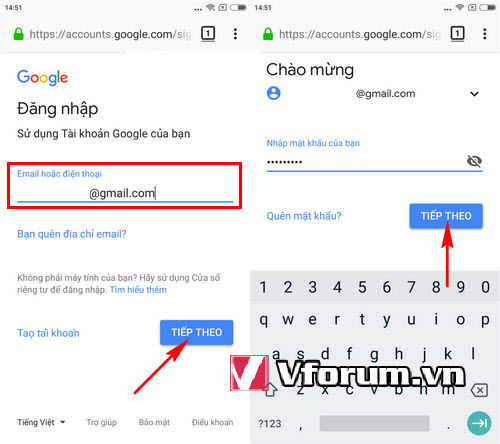
Tìm các kích vào Thông tin cá nhân của bạn. Tại đây có đầy đủ mọi thông tin từ số điện thoại đến email khôi phục, ngày sinh, giới tính bạn đã từng nhập vào Gmail.
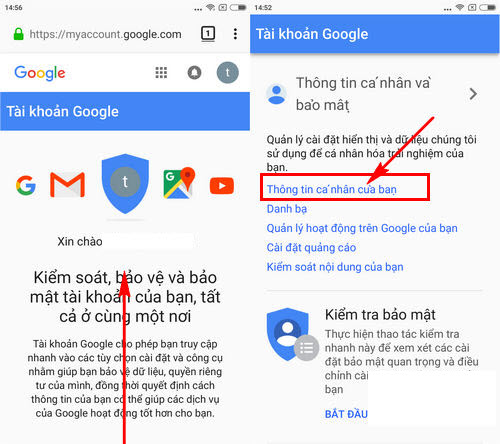
Chọn vào mục Điện thoại vào nhấn vào hình cây bút để chỉnh sửa.
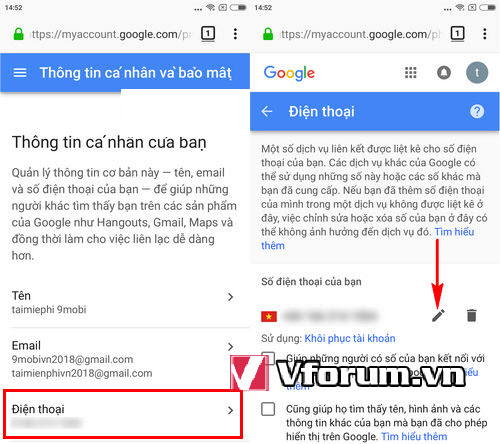
Nhập lại mật khẩu 1 lần nữa rồi chọn vào Cập nhật số điện thoại
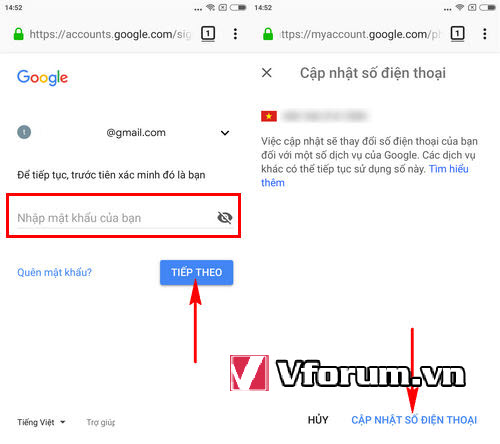
Nhập lại số điện thoại mà chúng ta muốn cập nhật, đổi số điện thoại Gmail. Nhấn vào Chọn để xác nhận, ngay lập tức màn hình hiện thông báo Đã cập nhật số điện thoại
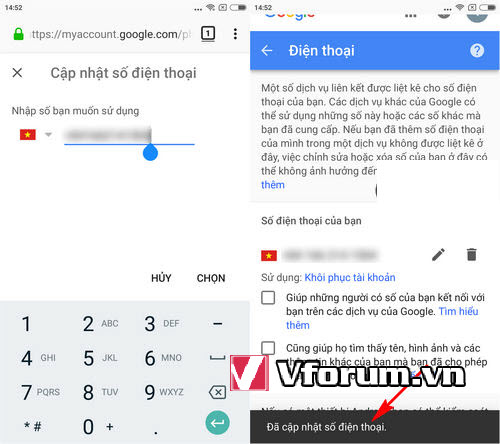
Chúc các bạn thành công!
- Chủ đề
- cap nhat dien thoai tài khoản thay doi thông tin
